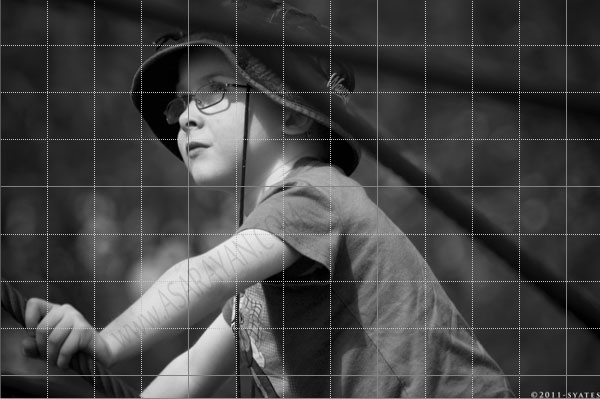
• مختصات نقطه شروع ( x,y )
• زاويه اندازه گيري شده نسبت به محور (A)
• فاصله كل پيموده شده (D)
• اگر شما يك protractor را بكار ببريد دو مسافت طي شده ديده خواهد شد. يعني D1 و D2 و كليه اندازه گيريها به جز زاويه بر حسب واحد تعيين شده در كادر محاوره اي unit & preference اندازه گيري خواهد شد.
• تمامي موارد فوق در نوار options مربوط به ابزار Ruler Tool نيز مي توانيد مشاهده كنيد.
براي اندازه گيري فاصله بين دو نقطه به صورت زير عمل نمائيد:
1- ابزار Ruler Tool را انتخاب كنيد.
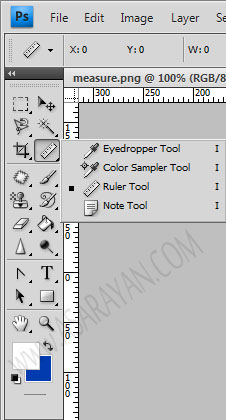

2- از يك نقطه به انتهاي فاصله اي كه مي خواهيد اندازه گيري كنيد درگ نمائيد. اگر در هنگام درگ كليد Shift را پايين نگه داريد حركت مؤس در زاويه 0 ،45 و 90 درجه امكان پذير خواهد بود.
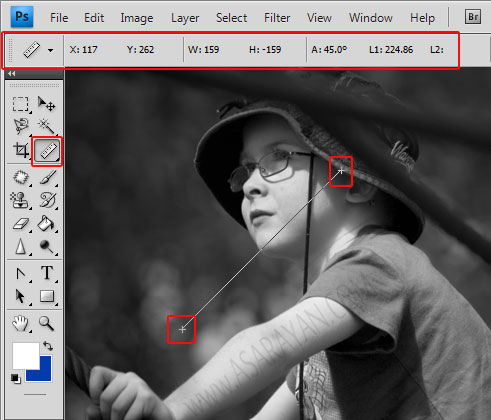
3- براي ادامه دادن خط اندازه گيري از انتهاي خط اندازه گيري رسم شده كليد Alt را نگه داشته و درگ نمائيد.
براي ويرايش يا جابجايي خط اندازه گيري به روش زير عمل كنيد:
1- ابزار Ruler Tool را انتخاب كنيد.
2- يكي از موارد زير را انجام دهيد:
• براي تغيير اندازه خط اندازه گيري ،يكي از دو سر انتهايي آن را درگ كنيد.
• براي از بين بردن خط اندازه گيري ،اشاره گر را با فاصله از دو سر انتهايي خط بر روي خط قرار داده و خط را به بيرون از تصوير درگ كنيد.
استفاده از guides و grid
Guides به صورت خطهايي شناور بر روي تصوير ظاهر مي شود و هنگام چاپ،چاپ نمي گردد.در فتوشاپ grid در حالت پيش فرض ،خطهاي غير قابل چاپ هستند اما مي توانند به صورت نقاط ظاهر شوند.بهرحال هم خطوط guide و هم نقاط grid جهت كمك رسم استفاده مي شوند.
براي اينكه امكانات select، امكان رسم و... به نقاط grid و يا به شبكه guide قفل شوند مي توانيد از منوي View و از زير گزينه snap to انتخابهاي Guides و Grid را انجام دهيد.
براي ظاهر شدن شبكه guides و نقاط grid از زير منوي View/show گزينه هاي Grid و Guides را انتخاب نماييد. شكل زير تصوير را با شبكه Grid نشان مي دهد.
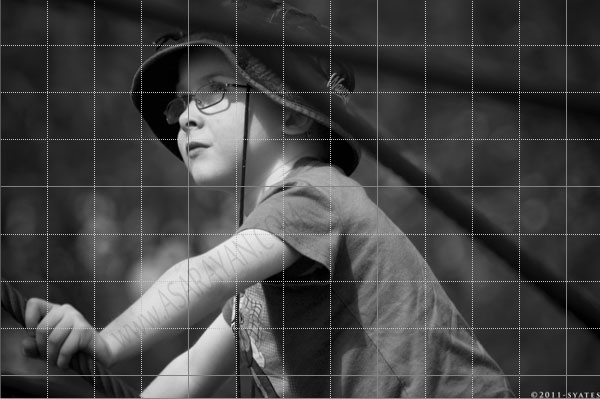
منبع: http://www.learning.asarayan.com/education/software-training/toturial-photoshop.html

 آموزش تصويري شروع به كار و يادگيري نرم افزار فتوشاپ Cs6
آموزش تصويري شروع به كار و يادگيري نرم افزار فتوشاپ Cs6 آموزش تبديل يك تصوير به شبح در فتوشاپ
آموزش تبديل يك تصوير به شبح در فتوشاپ آموزش تغيير رنگ چشم در فتوشاپ
آموزش تغيير رنگ چشم در فتوشاپ تبديل عكس به طرح مدادي با فتوشاپ
تبديل عكس به طرح مدادي با فتوشاپ آموزش خلق يك پرتره در فتوشاپ
آموزش خلق يك پرتره در فتوشاپ آموزش خلق يك جفت چشم فانتزي در فتوشاپ
آموزش خلق يك جفت چشم فانتزي در فتوشاپ آموزش كار با ابزار خط كش در فتوشاپ Ruler
آموزش كار با ابزار خط كش در فتوشاپ Ruler آموزش قرار دادن سر خود بر روي تصاوير ديگران با فتوشاپ
آموزش قرار دادن سر خود بر روي تصاوير ديگران با فتوشاپ نحوه طراحي ست اداري سربرگ + پاكت + كارت ويزيت با فتوشاپ
نحوه طراحي ست اداري سربرگ + پاكت + كارت ويزيت با فتوشاپ آموزش طراحي يك عكس آتليه اي با فتوشاپ CS6
آموزش طراحي يك عكس آتليه اي با فتوشاپ CS6 آموزش ساخت مهر با فتوشاپ
آموزش ساخت مهر با فتوشاپ آموزش ساخت پوستر فيلم
آموزش ساخت پوستر فيلم